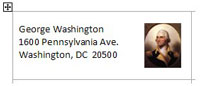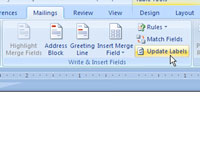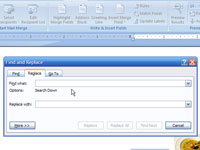Programmā Word 2007 pasta sūtījumu etiķetēm varat pievienot grafisku attēlu. Pēc etiķetes izveidošanas no adrešu saraksta sapludināšanas laukiem vai vienkārši ierakstot tekstu, esat gatavs pievienot grafisko attēlu.

1 Noklikšķiniet uz cilnes Ievietot.
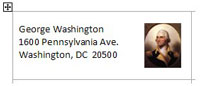
2 Izmantojiet pogu Attēls, lai ievietotu attēlu.
Noklikšķiniet uz attēla un kā teksta aplaušanas opciju izvēlieties Square. Mainiet attēla izmēru un novietojiet to tā, lai tas pilnībā atrastos tabulas pirmajā šūnā.
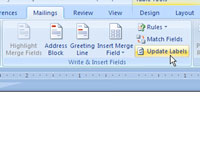
3Kad viss izskatās pareizi, cilnē Pasta ziņojumi noklikšķiniet uz pogas Atjaunināt etiķetes.
Tas aizpilda visu lapu, dublējot tieši to, ko esat ievietojis pirmajā šūnā, tostarp grafiku.
Tagad jums ir jāatbrīvojas no šiem > laukiem.
4Uzmanīgi atlasiet tekstu >, ieskaitot leņķikavas abās pusēs.
Lai to atlasītu, ir jāvelk pele pār visu objektu.
5 Lai kopētu šo tekstu, nospiediet taustiņu kombināciju Ctrl+C.
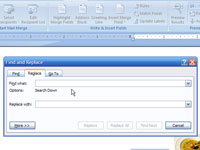
6Nospiediet Ctrl+H, lai atvērtu dialoglodziņu Atrast un aizstāt.
7 Noklikšķiniet uz peles lodziņā Atrast ko un pēc tam nospiediet Ctrl+V, lai ielīmētu.
Tas ielīmē lodziņā tekstu >. Lodziņu Aizstāt ar atstājiet tukšu.
8Noklikšķiniet uz pogas Aizstāt visu.
Šajā brīdī Word var aizstāt tikai atlasīto tekstu. Tas ir labi: noklikšķiniet uz pogas Jā, lai turpinātu aizstāšanu visā dokumentā. Noklikšķiniet arī uz pogas Jā, ja dokumenta sākumā tiek prasīts turpināt meklēšanu. Kad meklēšanas un aizstāšanas darbība ir pabeigta, noklikšķiniet uz Labi.
9Aizveriet dialoglodziņu Atrast un aizstāt.
Visas šīs kaitinošās lietas tagad ir pazudušas no etiķetēm.